- WordPressを始めたら最初にやるべき初期設定!失敗しないためのポイント
-本記事の要約-
WordPressを導入したら、まず初期設定を整えることが成功のカギです!初期設定を正しく行うことで、SEO効果を最大化し、読者にとってわかりやすく使いやすいブログを作る基盤が整います。本記事では、初心者の方でも迷わず進められるよう、「サイトタイトルの設定」「キャッチフレーズの設定」「SSL化の設定」「パーマリンクの設定」「ニックネームの設定」といった重要な初期設定を丁寧に解説します。
タイトルやキャッチフレーズは、ブログの顔とも言える存在。SEOや指名検索での効果を考慮した決め方を伝授します。また、SSL化はセキュリティを強化し、信頼されるサイト運営に必須。さらに、パーマリンクの設定では、ブログ運営の効率を上げるための具体的なポイントを解説します。また、ブログの安全性とブランド力を高めるためにニックネームの設定も忘れないようにしたいものです。
最適な初期設定を行えば、スムーズに記事作成に集中でき、SEO対策や読者の信頼度アップにもつながります。ぜひ最後まで読んで、失敗しないWordPress設定を整えてください!
 メチャじじ
メチャじじおおっ!WordPressを導入したのはいいけど、何から始めればいいかわからんのじゃ…焦るのぉ!



WordPressを導入したばかりだと、初期設定とか何をやればいいのか気になるよね~。効率よく始めたいなぁ。



安心してください!WordPressを使いこなすためには、導入後の初期設定がカギなんです。一緒に順を追って確認していきましょう!
この記事では、WordPressを始めたら最初にやるべき初期設定!失敗しないためのポイントについてお話をしていきます。
- WordPressをこれから始める初心者の方
- ブログ運営の基礎をしっかり整えたい方
- SEO対策を意識したブログを作りたい方
- 読者にとって見やすく、使いやすいブログを作りたい方
- セキュリティ対策を万全にしたい方
- ブログを長期的に運営していきたい方
- 収益化を視野に入れてブログを成長させたい方
- できるだけ最初の段階で設定を完璧に整えたい方
- ブログのブランディングを意識している方
- 設定ミスによる後悔を防ぎたい方
早く希望の記事箇所に到達したい方はコチラ
- WordPressの初期設定が重要な理由|ブログ運営をスムーズに進めるコツ
- WordPressブログのサイトタイトルを設定|読者の心をつかむネーミング術
- WordPressのキャッチフレーズを設定|ブログのコンセプトを伝えるポイント
- WordPressのSSL化を設定|ブログの安全性を高める必須の初期設定
- WordPressのパーマリンクを設定|SEOに強いURLの決め方
- ニックネーム (必須)を設定|ブログの安全性&ブランド力アップ
- WordPressの初期設定が終わったら|次にやるべき重要ステップ
- よくある Q&A


\ すぐに始めたい方は、断然コチラがオススメ!/
\ 公式サイトだよ…いってみよう! /
WordPressの初期設定が重要な理由|ブログ運営をスムーズに進めるコツ
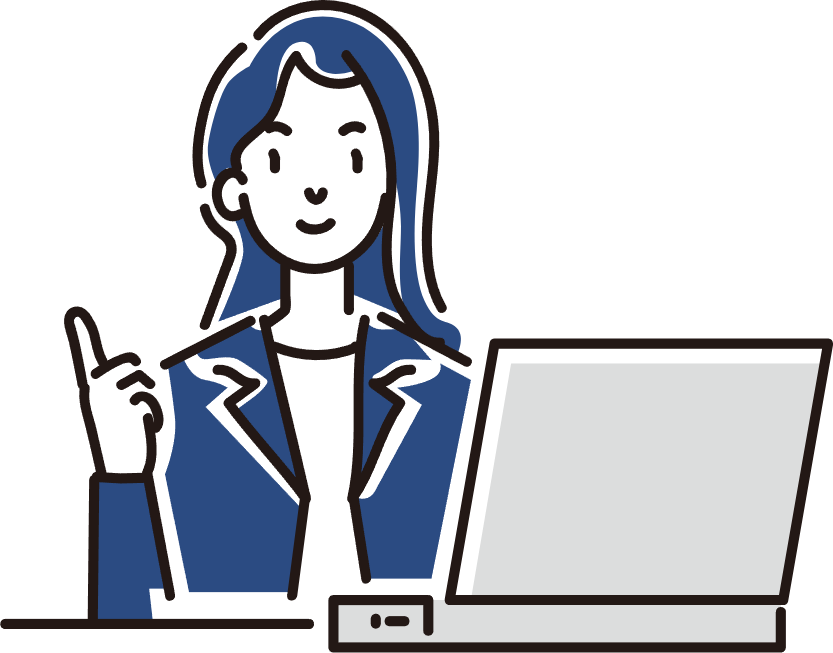
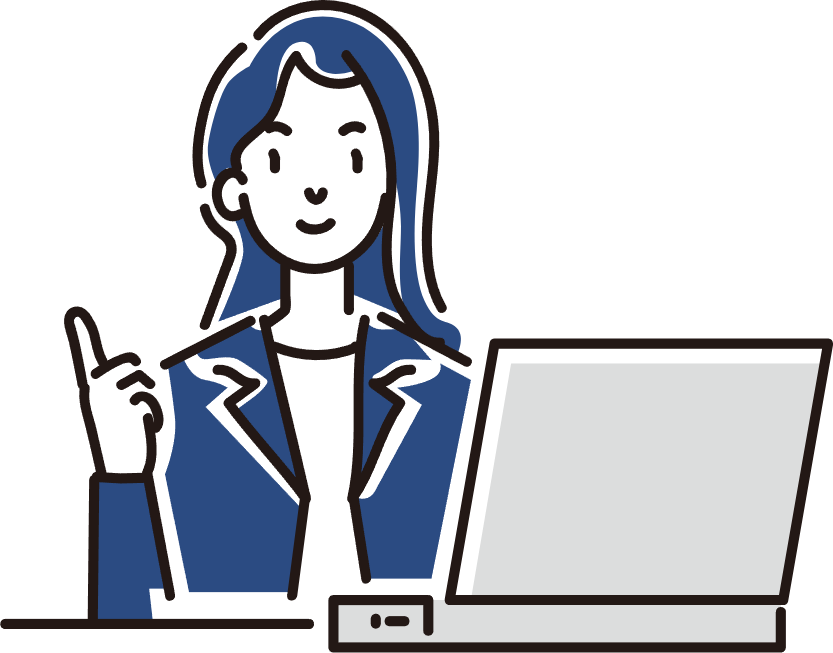
WordPressを導入してインストールが完了したら、次は「初期設定」に進みます。
この初期設定はとても重要です!なぜなら、設定を間違えてしまうと後から修正が難しくなることがあるからです。でもご安心を!難しい設定はありませんので、しっかりと順を追って進めれば大丈夫です。



「設定をミスしないか不安…」という方もいるかもしれませんが、心配ご無用です。基本的な設定をしっかりと確認すればOKです!
初期設定が完了すれば、あとはブログ運営に合わせて設定を調整していけるので、柔軟に対応できます。
📌 それでは、今回設定するWordPressを導入したら最初にやりたい初期設定は、コチラ!
クリックすると該当箇所までジャンプします!
WordPressブログのサイトタイトルを設定|読者の心をつかむネーミング術
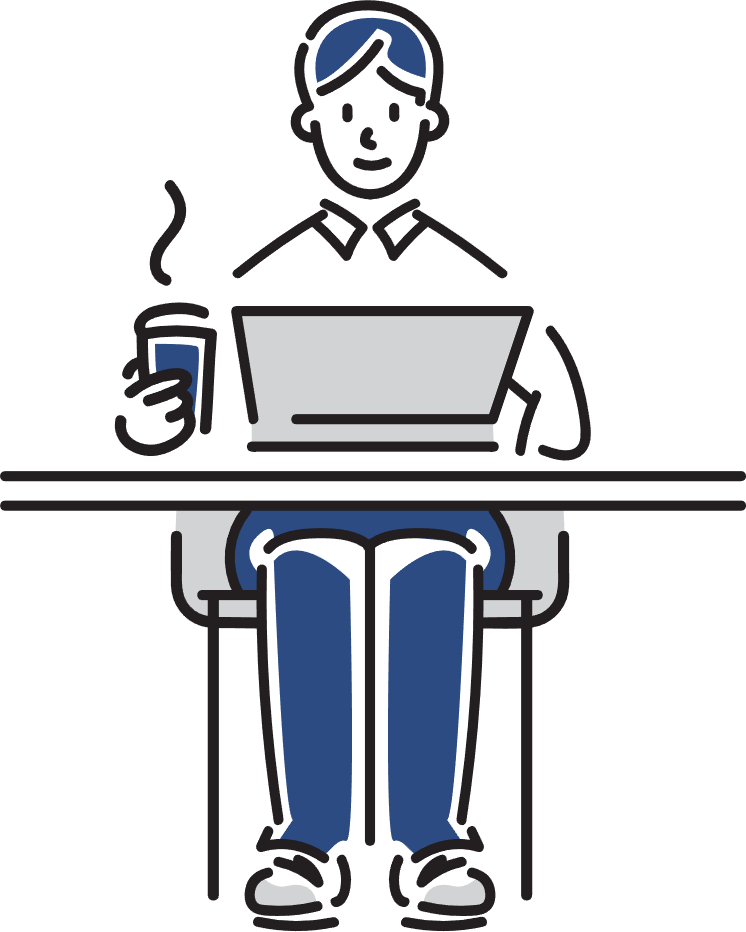
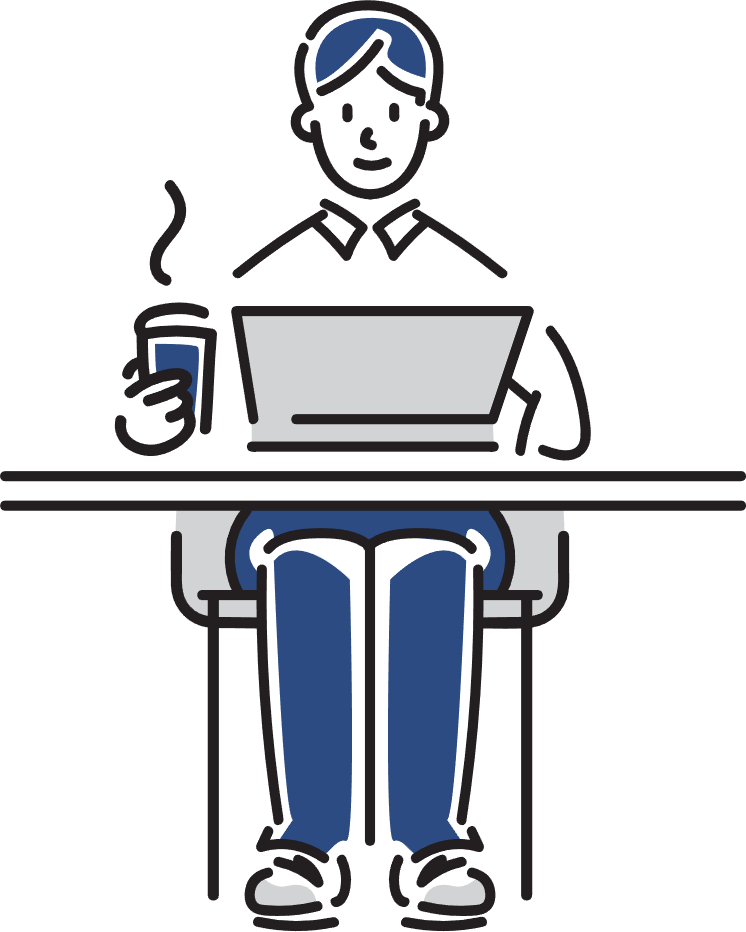
ブログのタイトルはサイトの「顔」です。印象的で内容が伝わる名前にすることが大切です。まず、ターゲット層を意識しましょう。読者が一目で「自分向けだ」と感じられるキーワードを取り入れると効果的です。
次に、短くて覚えやすい名前を心がけましょう。長すぎると印象に残りにくく、検索もしにくくなります。最後に、ブログの内容を端的に表現することできれば、より効果的と言えます。
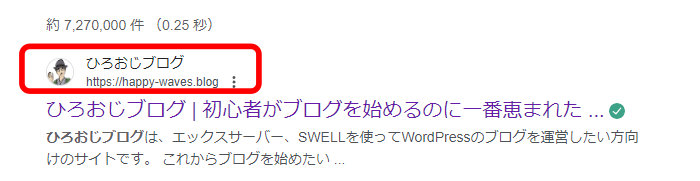
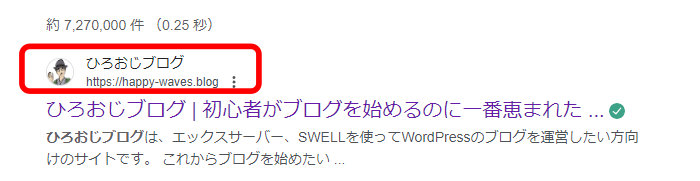
WordPressブログのタイトル名を決めるコツ
1、ブログの内容が伝わる名前にする
☘️ タイトルを見ただけで「何について書かれているブログか」がわかると、読者は安心して訪問できます。例えば・・・、
- 「30代からの節約ライフ」 → 30代の視点の節約に関する情報があるとわかる
- 「おうちカフェ研究所」 → 家で楽しむカフェ風レシピがありそう
2、シンプルで覚えやすい言葉を選ぶ
☘️ 難しい単語や長すぎるタイトルは、覚えてもらいにくくなります。
- ❌ 「40歳から始める!お金をかけずに豊かに暮らすシンプルライフ実践ブログ」
- ✅ 「40代のシンプルライフ術」
短く、リズムがいいタイトルほど記憶に残りやすいですよ!
3、自分らしさを加える
☘️ 他のブログと差別化するために、自分の個性やこだわりを盛り込みましょう。
- 「ずぼらママの節約知恵袋」 → 温かみのある雰囲気
- 「元金融マンが教える!お金の話」 → 信頼感アップ
指名検索を意識しよう!
指名検索とは、特定の企業名やブランド名、商品名、個人名などを直接検索することを指します。たとえば、「SWELL ブログ」や「スターバックス」といった検索が該当します。指名検索が増えることは、認知度が高まり、ユーザーがその名前に信頼や関心を抱いている証拠です。
また、指名検索の流入はコンバージョン率が高く、購入や問い合わせに直結しやすいというメリットもあります。そのため、ブログ運営者や企業にとって指名検索を増やすことは重要な施策の一つです。SNSやブログ、口コミなどを活用し、名前を覚えてもらう工夫をしましょう。
当サイトで言えば・・・


検索窓にブログタイトル名を入れて検索してもらうことは、SEOに効果があると言われています。



なるべく読者さんに、覚えてもらいやすいように、短く覚えやすいブログタイトルがいいですよね。
ブログのサイトタイトルの設定方法
- 「ダッシュボード」「設定」「一般」
- サイトのタイトルを入力します。
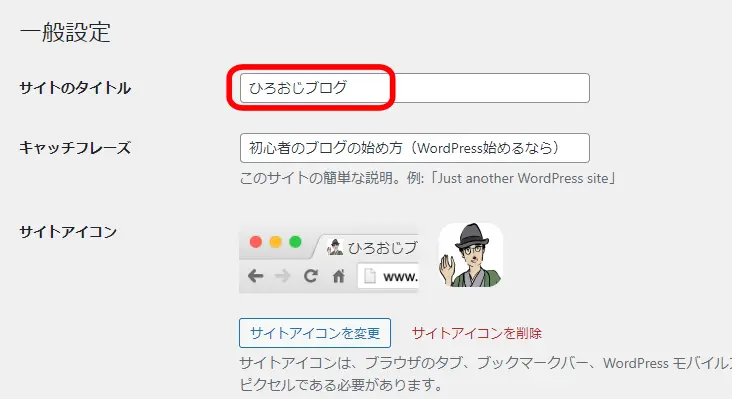
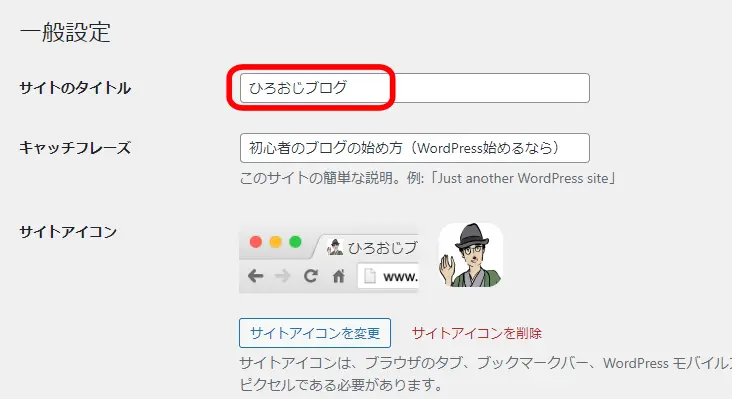
- 下部へスクロールして、「変更を保存」クリックします。
- 以上で終了です。
まとめ|良いタイトルを作る3つのポイント
- ブログのテーマが伝わるか?
- 短くて覚えやすいか?
- 自分らしさがあるか?
WordPressのキャッチフレーズを設定|ブログのコンセプトを伝えるポイント
ブログのタイトルが「看板」なら、キャッチフレーズは「説明書き」。訪問者が「どんなブログか?」を一瞬で理解できる大切な要素です……。
では、どうすれば魅力的なキャッチフレーズが作れるのでしょうか?
WordPressブログのキャッチフレーズを決めるコツ
1、「誰に向けたブログか?」を明確にする
☘️ キャッチフレーズには、「誰に役立つ情報があるか」 を盛り込むと、ターゲットが明確になります。
- 「60代から始める、シンプルで心地よい暮らし」 → シンプルライフに関心がある60代向け
- 「副業初心者でもできる!やさしいブログ収益化講座」 → 初心者向けのブログ収益化
2、ブログの特徴や魅力を伝える
☘️ 「このブログを読むと、どんなメリットがあるのか?」を意識すると、興味を引くキャッチフレーズになります。
- 「無理せず楽しく!お金をかけない賢い暮らし方」 → 楽しみながら節約できる印象
- 「週末1時間でできる!シンプル副業ブログ」 → 手軽に始められるイメージ
3、短く、リズムよく
☘️ 長すぎると印象に残りにくいため、15~25文字程度 にまとめるのが理想的。
- ❌ 「WordPressを使って初心者でも簡単にブログを運営し、収益化を目指せる方法を紹介するサイト」
- ⭕ 「初心者でもできる!やさしいブログ運営術」
短くすることで、スッと頭に入りやすくなります。
4、心に響く言葉を使う
☘️ 「楽しい・簡単・シンプル・賢く・やさしく」など、読者がワクワクする言葉 を入れると、興味を引きやすくなります。
- 「お金をかけずに、賢く暮らすアイデア集」 → 節約しながら楽しく暮らせそう
- 「1日10分でOK!初心者向けブログ収益術」 → 手軽にできる印象
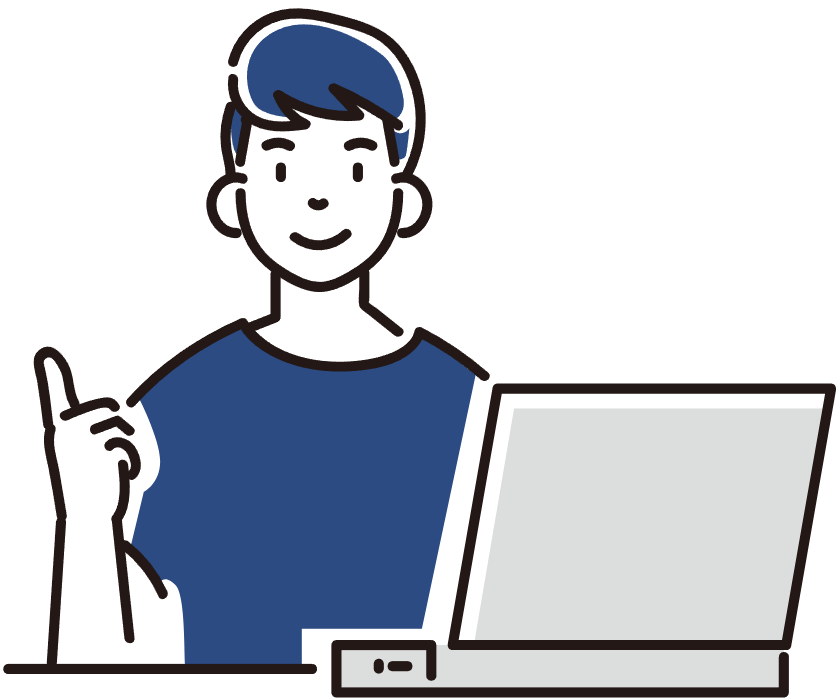
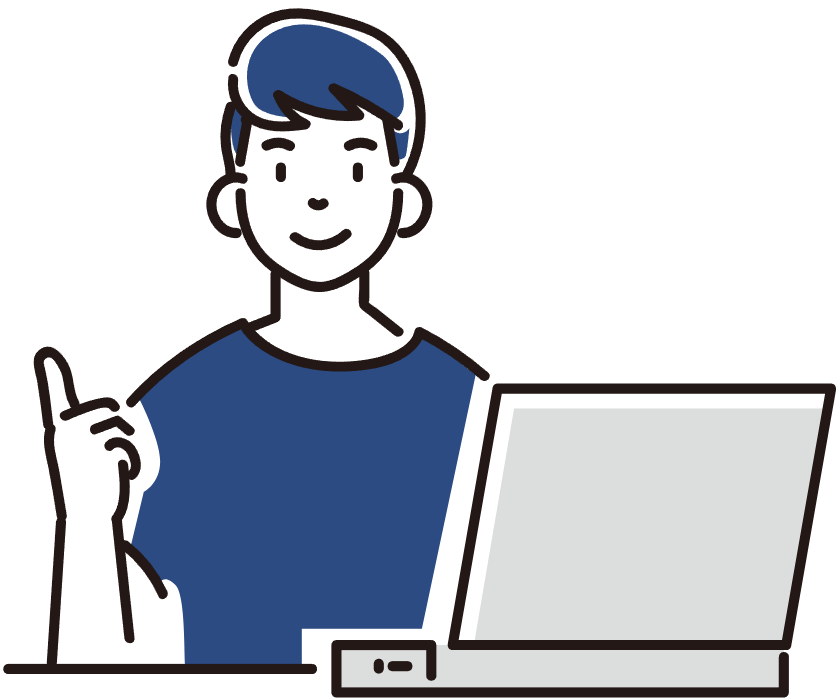
ブログのキャッチフレーズの設定方法
- 「ダッシュボード」「設定」「一般」
- サイトのキャッチフレーズを入力します。
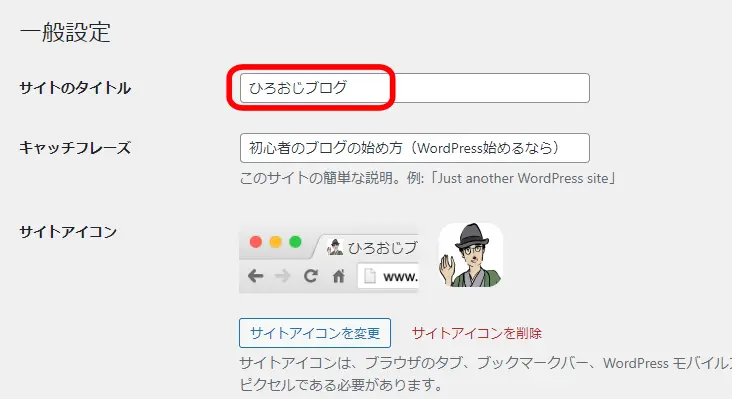
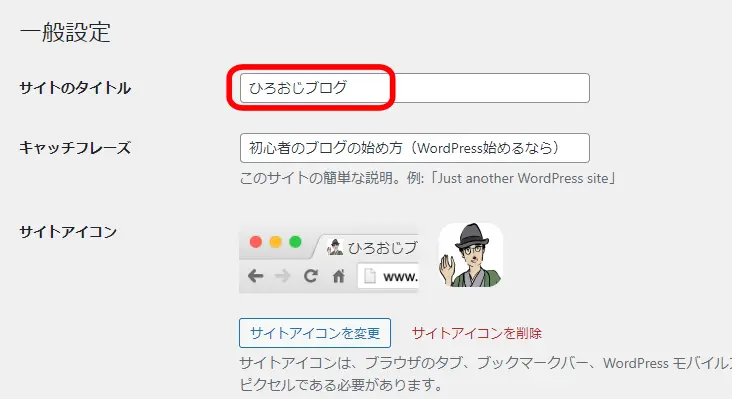
- 下部へスクロールして、「変更を保存」クリックします。
- 以上で終了です。
まとめ|良いキャッチフレーズのポイント
- 「誰に向けたブログか?」を明確にする
- ブログの特徴やメリットを伝える
- 短く、覚えやすくする(15~25文字)
- 心に響く言葉を入れる


WordPressのSSL化を設定|ブログの安全性を高める必須の初期設定
SSL化とは?
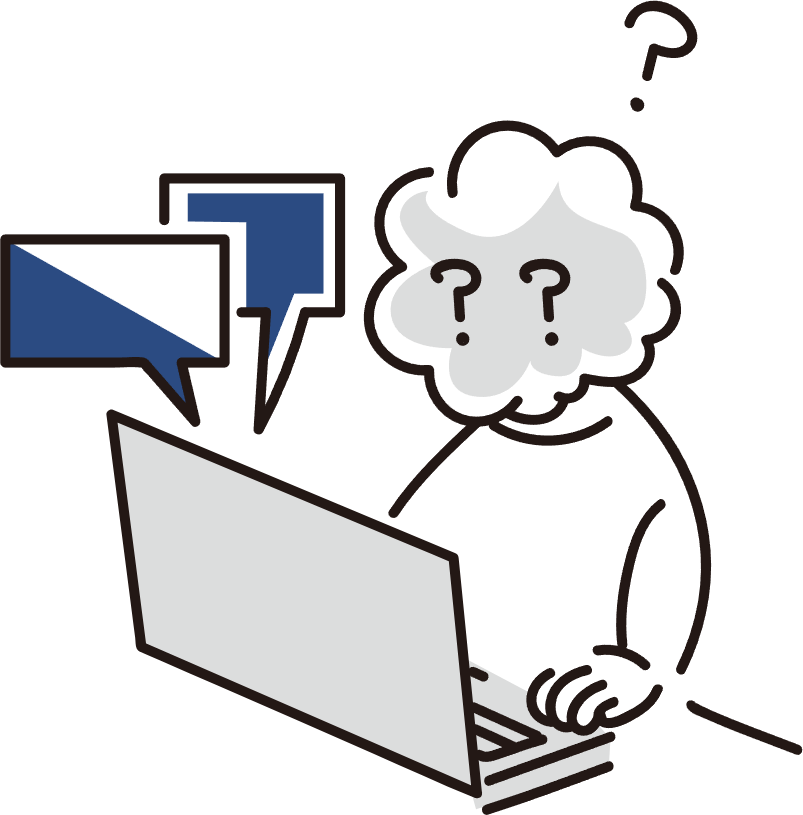
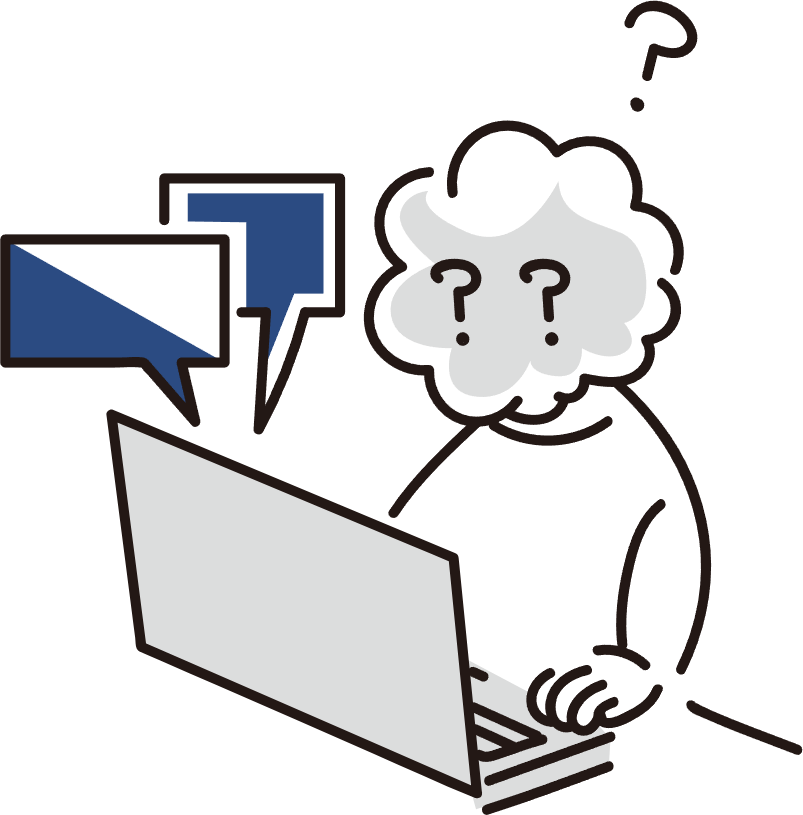



SSLって何なの?
SSLとは「インターネット通信を暗号化する技術」のことです。
例えば、インターネットでサイトを見たり情報を入力する際、その通信が暗号化されていないと、悪意のある第三者に情報が盗み見られるリスクがあります。SSLはこれを防ぐため、通信内容を暗号化し、安全なやり取りを可能にします。SSL化されたサイトはURLが「https://」で始まり、鍵マークが表示されるので、一目で安全だとわかります。
SSL化のメリット
- セキュリティ向上
- ユーザーの情報を守り、安全な環境を提供できます。
- SEO対策
- GoogleはSSL化されたサイトを優先的に評価するため、検索順位が向上する可能性があります。
- 信頼性の向上
- 訪問者にとって「安心できるサイト」という印象を与えられます。



よしっ、早速設定してみるのじゃ!!!
WordPressのSSL化の設定
📌 以下の手順で行います!
- レンタルサーバーの管理画面でSSLを有効化
- WordPressで「https://」に変更
✅ 1、レンタルサーバーの管理画面でSSLを有効化



実際、エックスサーバーでの設定画面をみてみましょう。
『サーバーパネル』にログインします。
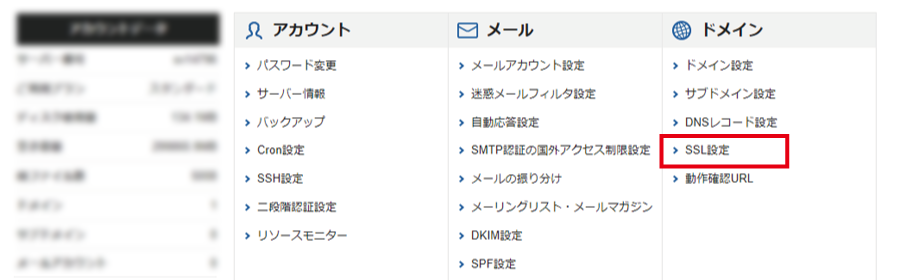
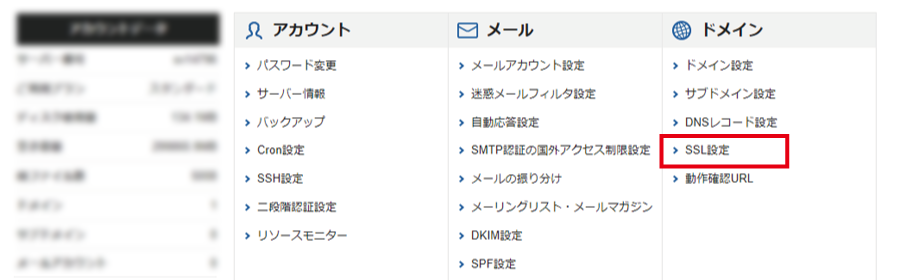
『SSL設定』をクリック
該当ドメインをチェックします。
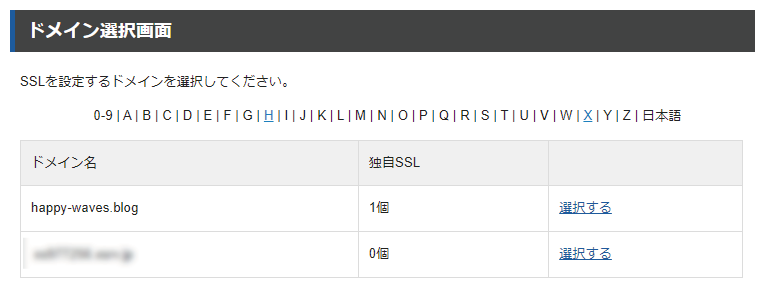
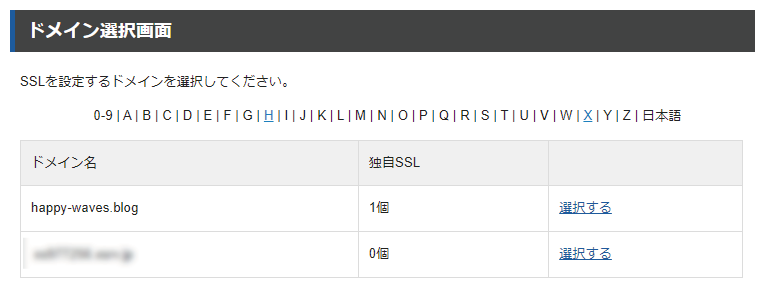
『選択する』からON又はOFFが設定できます。



当サイトは、エックスサーバーの「WordPressクイックスタート」「WordPress簡単インストール」を利用してますので、初期設定の段階でONになってます。
✅ 2、WordPress上でSSL「https://」に設定
『ダッシュボード』
- 「ダッシュボード」「設定」「一般」
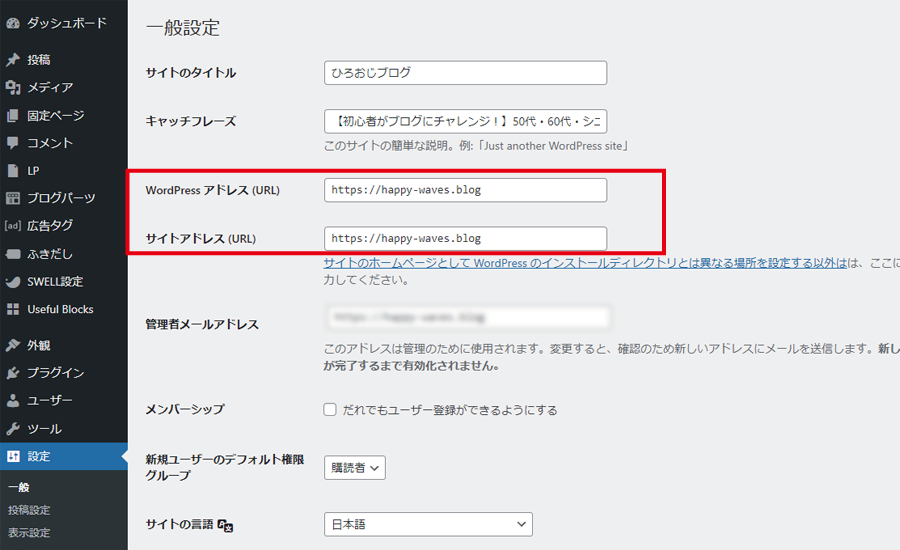
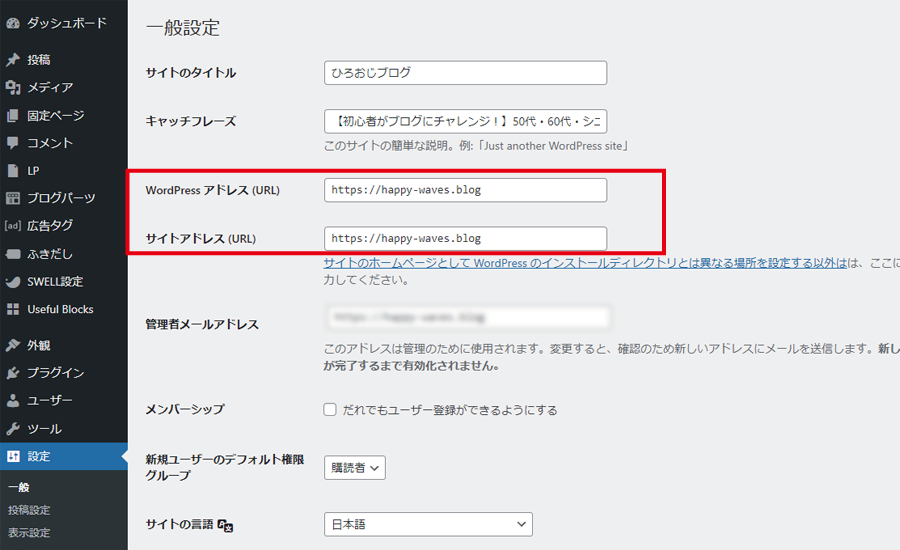
- アドレスの部分の、http://をhttps://にすればokです。
- 下部へスクロールして、「変更を保存」クリックします。
- 以上で終了です。
サイトを実際に表示させてみよう


アドレスの前に鍵マークがあれば(Chrome)完了しています。



なるほど~、難しそうに見えて、やってみると簡単だな!



これで我がサイトも安心安全。早速次のステップに進むのだ!
SSL化はWordPressの初期設定で必ずやっておきたい重要なステップです。この設定で、訪問者にも検索エンジンにも安心・信頼されるブログを目指しましょう!
今からWordPressを開設する方は、エックスサーバーの「WordPressクイックスタート」を利用するのがオススメです。なぜなら、最短でWordPressを開設できるからです。今解説した、エックスサーバー内のSSL化も最初から設定されていますし、WordPressテーマも自動でインストールされます。(SWELL、XWRITE)


WordPressのパーマリンクを設定|SEOに強いURLの決め方


パーマリンクとは?
パーマリンクとは、ウェブサイト内の各ページに割り当てられた固定のURLのことです。正式には「パーマネントリンク(Permanent Link)」の略称で、「固定リンク」とも呼ばれます。
簡単に言い換えると、パーマリンクって、インターネットの「住所」みたいなものなんです!🌐
想像してみてください。あなたの家の住所は変わりませんよね?同じように、ウェブページにも「変わらない住所」が必要なんです。それがパーマリンク!



なるほど!つまり、記事ごとの住所みたいなものじゃな!
- インターネット上で特定のページを一意に識別する住所のようなもの
- ブログ記事、ウェブページ、オンラインコンテンツの固有の番地
- 読みやすく、意味のあるURLであることが理想的
初期設定が大事
WordPressをインストールした直後のパーマリンクは「日付+投稿名」などの形式になっていますが、初期設定として「投稿名」に変更します。そしてその後はさわらないことです。



初心者の方は初期段階でしっかり設定を決めることが大事ですよ!



そうだね。あと、記事を公開してからURLを変えるのはできるだけ避けよう。せっかく積み上げた記事の評価が無駄になるからね!
パーマリンクの初期設定
- 「ダッシュボード」「設定」「パーマリンク」を開きます。
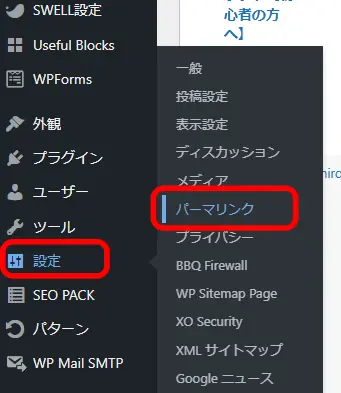
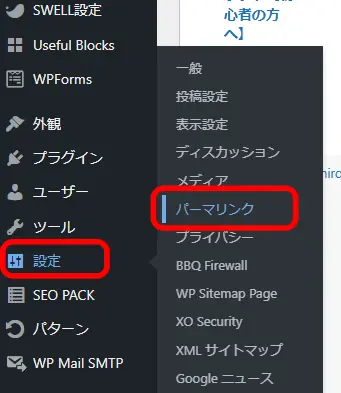
- 「投稿名」を選択して、「変更を保存」をクリックします。
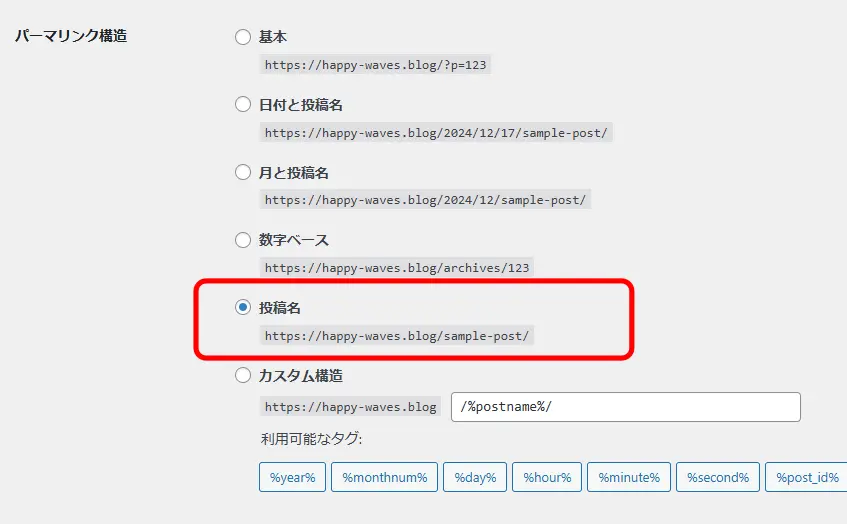
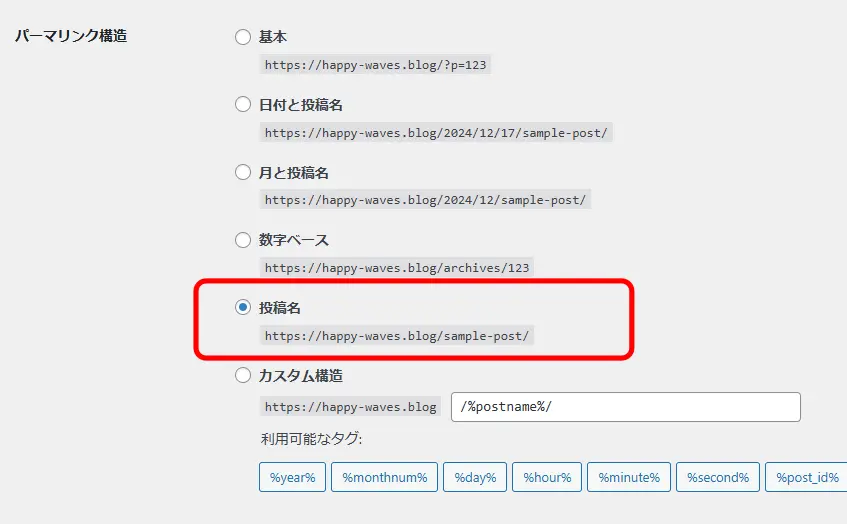
WordPressを導入したら最初にやりたい初期設定としてパーマリンク構造を「投稿名」に設定します。その後はこのパーマリンク構造を変更しないようにしてください!不用意に変更してしまうと、以下のようなリスクを伴います。
⚠️ 不用意に変更してしまうと、以下のようなリスクを伴います。
- SEOへの悪影響
- パーマリンク構造を変更すると、以前のURLは「存在しないページ」として扱われるようになります。これにより、以下のような問題が発生します。
- 外部リンクが無効になる
- ブログやウェブサイトの内容がシェアされていた場合、古いパーマリンクに基づいて貼られたリンクがすべて無効になります。
- ユーザー体験の低下
- 変更後にリンク切れ(404エラー)が発生すると、訪問者はページにアクセスできず、サイトに対する印象が悪くなります。これは、リピーターや新規訪問者を逃す要因になります。
- 運営者の管理コストが増える
- パーマリンクを変更した場合、すべての古いURLを新しいURLにリダイレクト(転送)する作業が必要になります。
- リダイレクトでも完全回復は難しい
- 301リダイレクトを設定しても、検索エンジンの評価が完全に引き継がれるわけではありません。特に短期間で多くのリンクが変更された場合、検索エンジンが混乱してランクが低下するリスクがあります。
基本的なパーマリンクの設定はこれで終わりです。
パーマリンク構造は、サイト運営における「住所」のようなものです。一度決めたパーマリンクは、途中で変更しないのがベストです。どうしても変更が必要な場合は、適切なリダイレクト設定を行うことが必須ですが、それでもリスクが伴うため、最初の段階で慎重に決めることが重要です!



途中でパーマリンクを変えると、せっかく頑張った成果が全部台無しになるのじゃな!



その通り!パーマリンクは初期設定でしっかり決めて、後から変更しないのが鉄則だね!
パーマリンクは、この初期設定だけではなく、普段の記事作成のリンク名にも対策が必要となります。少し詳しい説明が必要になり、別記事で説明していますので参照ください!


ニックネーム (必須)を設定|ブログの安全性&ブランド力アップ
WordPressの初期設定をしていると、「ニックネーム (必須)」という項目に気づくはずです。
この設定を適切に行うことで、ブログの安全性とブランド力を高めることができます。
では、なぜニックネームを設定すべきなのか、どのように設定するのかを詳しく解説していきます!
1、なぜ「ニックネーム」の設定が必要?
WordPressでは、初期設定のままだと「投稿者名」がユーザー名になっています。
ユーザー名がそのまま表示されていると、悪意のある第三者にログイン情報を推測されやすくなり、セキュリティリスクが高まります。
📌 ブログのブランド力を高める
本名ではなく、ブログのテーマや自分のキャラクターに合ったニックネームを設定することで、覚えやすく、親しみやすいブログになります。
たとえば、節約ブログなら「シンプル節約主婦」、ガジェットブログなら「ガジェット博士」など、読者が一目で分かるニックネームをつけるのがおすすめです。
2、ニックネームを決めるときのポイント
☘️ ニックネームを決めるときは、以下の点を意識するとよいでしょう。
- 読者に覚えてもらいやすい名前にする
- 例:「節約マスター」「シンプルライフ達人」
- ブログのテーマに合った名前にする
- 例:「子育てママの知恵袋」「おうちカフェ研究家」
- 個人情報が推測されない名前にする
- 例:本名や誕生日を含まない
3、ニックネームの設定方法
- 「ダッシュボード」「ユーザー」「プロフィール」
- ニックネームを入力し、ブログ上の表示名で選択します。
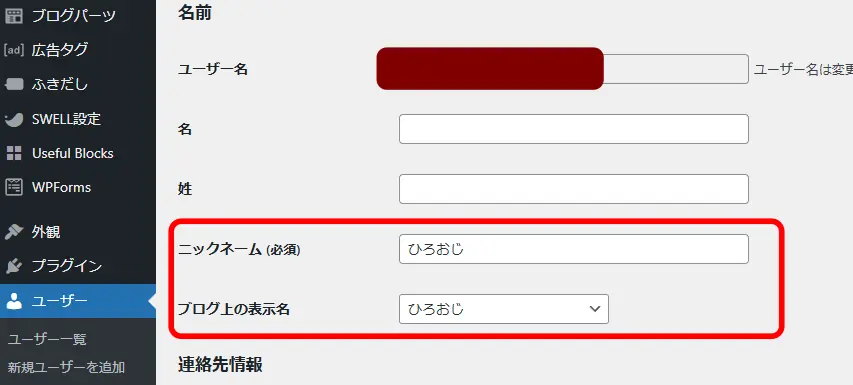
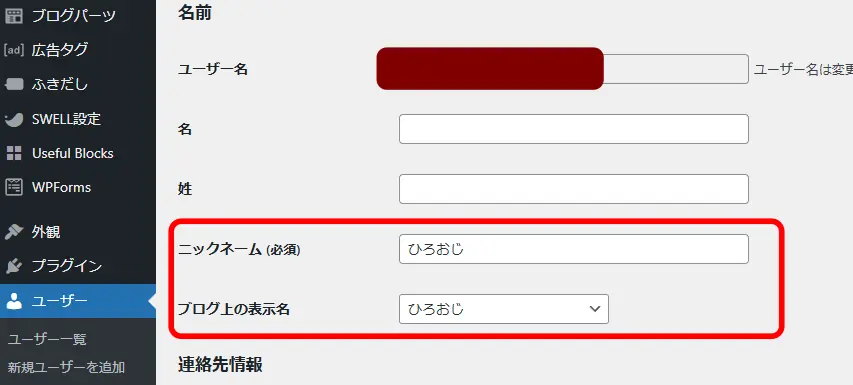
- 下部へスクロールして、「プロフィールを更新」をクリックします。
- 以上で終了です。
まとめ|ニックネーム設定で安全&魅力的なブログ運営を!
☘️ 「ニックネーム (必須)」を適切に設定することで、
- 本名を隠してセキュリティ対策
- ブログのブランド力を高める
- 読者に親しみやすい印象を与える
といったメリットがあります。
ブログを運営するうえで、投稿者名はあなたの「顔」になる大切な要素!
ぜひ、魅力的で覚えやすいニックネームを設定して、あなたのブログをもっと魅力的にしていきましょう!
WordPressの初期設定が終わったら|次にやるべき重要ステップ
WordPressの初期設定が完了したら、次は本格的にブログ運営をスタートさせる準備を進めましょう。適切な設定や導入すべき機能を整えておくことで、スムーズに記事を書き始めることができます。ここでは、次にやるべき重要なステップを紹介します。
- 必須のプラグインをインストールする
- WordPressには、便利な機能を追加できる「プラグイン」が多数あります。ただし、各テーマに相性のよいもの悪いものが存在しますので、注意が必要です。
- テーマをカスタマイズする
- ブログのデザインを整えることで、読者にとって魅力的なサイトになります。
- 固定ページを作成する
- ブログ運営をスムーズにするために、以下の固定ページを作成しておきましょう。
- プロフィールページ(運営者情報)
- お問い合わせページ(問い合わせフォームを設置)
- プライバシーポリシー(Googleアドセンスを利用する場合は必須)
- ブログ運営をスムーズにするために、以下の固定ページを作成しておきましょう。
記事を書き始める
基本的な設定が整ったら、いよいよ記事を書き始めましょう。最初は自己紹介やブログの目的について書くのもおすすめです。
📌 初期設定が終わったら、次は「記事を書く」ことが最大の目標!
最初の数記事は、あまり難しく考えずに、自分が伝えたいことを素直に書いてみましょう。少しずつ慣れていくことが大切です。
🚩 WordPressの設定が整った今、あなたのブログライフがいよいよ始まります!
最初の初期設定が終わったら、細かい設定や必須プラグインの導入、セキュリティ対策とやることが目白押しです。ただ、ここからはWordPressテーマによって設定の選択肢が変わることも・・・。
そこで当サイトでは、これからSWELLをお使いの方へ向けて、10記事書くまでに必要な設定や使い方をまとめておきましたので、どうぞコチラを参照くださいね!


WordPressの初期設定でよくある Q&A



コチラの手順を参考にWordPressブログを始めてくださいね!


🌈 WordPressブログを一番速く、簡単に始める方法【オススメ】


\ すぐに始めたい方は、断然コチラがオススメ!/
\ 公式サイトだよ…いってみよう! /


まとめ:WordPressで最初にやりたい初期設定3選|初心者必見
このブログを訪れていただき、感謝の気持ちでいっぱいです。😊
ここまで、WordPressの初期設定について詳しく解説してきました。 サイトタイトルやキャッチフレーズの設定 では、読者の心をつかむネーミングの重要性をお伝えし、SSL化の設定 ではブログの安全性を高める方法を紹介しました。さらに、パーマリンクの設定 を適切に行うことで、SEOに強いURL構造を作り、ニックネームの設定 ではブログの信頼性を向上させるポイントを学びました。
あなたのブログは、あなたの「資産」になります。
正しい設定を施し、価値ある情報を発信し続けることで、多くの読者に支持され、ひいては収益につながる可能性も広がります。WordPressの初期設定が完了したら、次は 記事作成とコンテンツの充実 に力を入れましょう!
これらの初期設定を正しく行うことで、SEO対策が強化され、読者にとって分かりやすく、使いやすいブログへと成長していきます。また、初期の段階でしっかりと環境を整えておけば、後々の修正に手間取ることなく、スムーズにブログ運営を進めることができます。
今日が、あなたの新しい一歩を踏み出す日です。 しっかりと準備を整え、理想のブログを育てていきましょう!
具体的なWordPressを導入後に最初にやりたい初期設定はコチラ
- WordPressの初期設定が重要な理由|ブログ運営をスムーズに進めるコツ
- WordPressブログのサイトタイトルを設定|読者の心をつかむネーミング術
- WordPressのキャッチフレーズを設定|ブログのコンセプトを伝えるポイント
- WordPressのSSL化を設定|ブログの安全性を高める必須の初期設定
- WordPressのパーマリンクを設定|SEOに強いURLの決め方
- ニックネーム (必須)を設定|ブログの安全性&ブランド力アップ
- WordPressの初期設定が終わったら|次にやるべき重要ステップ
- よくある Q&A
初期期設定することで、検索エンジンに適切に判断されるようになり、正しいブログ運営のスタートを切ることができます。間違ったままですと結果が出ないことにもつながりますので、ぜひ参考にしていただければと思います。
WordPressでブログを始めるにはテーマが必ず必要です。初心者が一番使いやすいテーマはSWELLです。性能も機能性も人気もピカイチですから安心して導入できます
また「WordPressで最初にやりたい初期設定3選|初心者必見」が終わりましたら、「WordPressはセキュリティが脆弱ですので、早めにセキュリティ対策」を確認してみましょう。
詳しいやり方は下記の記事で紹介しているので、あわせて読んでみてくださいね。






